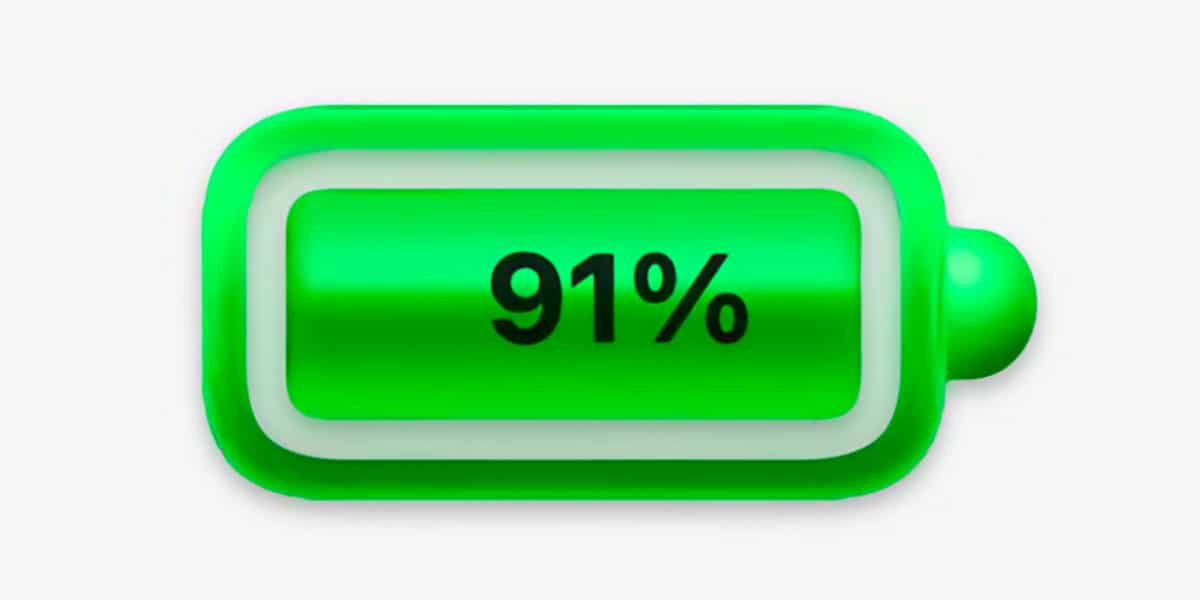
Les MacBook d'aujourd'hui disposent d'un stockage SSD solide. Les disques durs mécaniques ont disparu depuis longtemps. Cela signifie qu'il n'y a qu'un seul composant de votre ordinateur portable qui souffre inévitablement de l'usure au fil du temps: la batterie.
Apple le sait et souhaite aider la batterie de votre MacBook à durer de nombreuses années avec de bonnes performances. Avec Big Sur macOS une nouvelle gestion de la batterie arrive pour la rendre plus efficace. Voyons ça.
Nous utilisons macOS Big Sur betas depuis deux mois maintenant sur les Mac des développeurs, et une semaine avec bêta publique pour tous ces utilisateurs agités qui ont hâte d'installer le La version officielle à venir cet automne.
L'une des nouveautés de cette nouvelle version de macOS est le contrôle de la batterie dans le MacBooks, pour en prendre soin au maximum et ainsi optimiser ses performances et prolonger sa durée de vie. Ce qui était jusqu'à présent "Energy Saver" dans "System Preferences" est maintenant simplement appelé "Battery". Voyons ce qui se cache derrière le changement de nom
Historique d'utilisation
La première section que nous trouvons dans «Batterie» est «Historique d'utilisation«. Cet écran nous montre deux graphiques: un graphique de niveau de batterie et un graphique de l'écran utilisé. Vous pouvez afficher les données des dernières 24 heures ou des 10 derniers jours.
Batterie
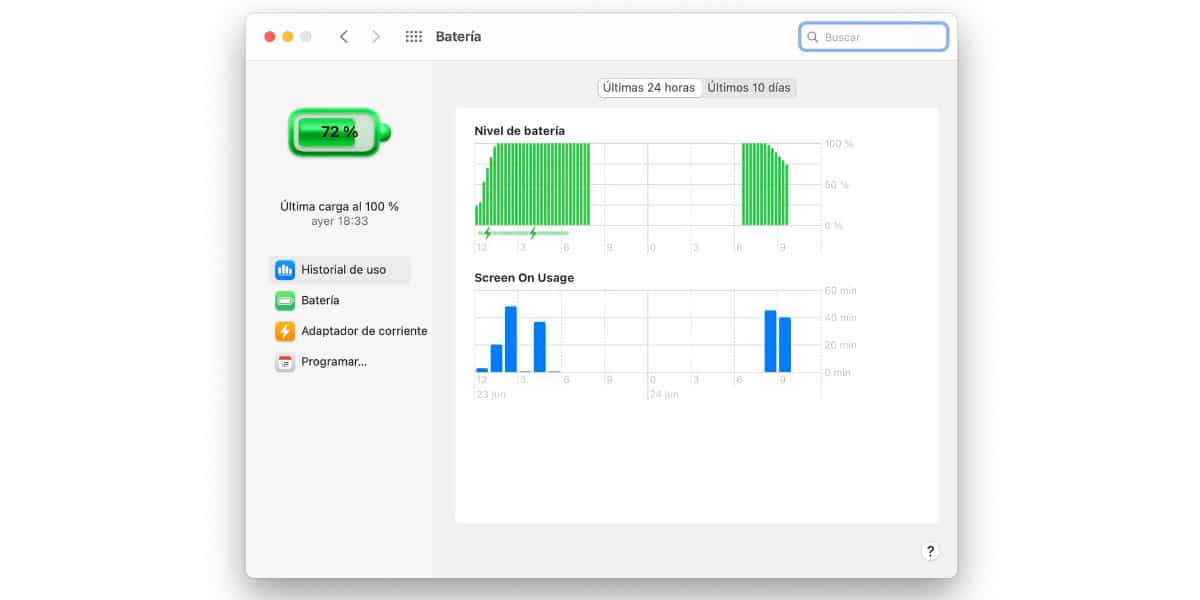
Plus de contrôle sur la batterie de votre MacBook à partir d'ici.
La section "Batterie" propose des options que vous connaissez peut-être dans la section «Économie d'énergie» des versions antérieures de macOS. Ici, vous pouvez faire plusieurs choses:
- Choisissez d'afficher l'état de la batterie dans la barre de menus.
- Définissez le moment où vous souhaitez que l'écran du MacBook s'éteigne pendant le fonctionnement.
- Configurez votre MacBook pour assombrir automatiquement l'écran lors de l'utilisation de la batterie.
- Activez ou désactivez Power Nap, ce qui effectue certaines tâches en arrière-plan telles que la vérification des mises à jour iCloud pendant que votre MacBook est en veille.
Adaptateur secteur
La section "Adaptateur secteur" il est similaire à la section "Batterie", sauf qu'ils sont définis lorsque le MacBook est connecté. Voici les paramètres:
- Affiche l'état de la batterie dans la barre de menus.
- Définissez le moment où vous souhaitez que l'écran du MacBook s'éteigne pendant le fonctionnement.
- Faites en sorte que l'ordinateur reste éveillé lorsque l'écran est éteint.
- Activation pour l'accès au réseau.
- Activez ou désactivez Power Nap, ce qui effectue certaines tâches en arrière-plan telles que la vérification des mises à jour iCloud pendant que votre Mac est en veille.
Calendrier
Dans la section "Calendrier«, Vous pouvez définir des heures auxquelles vous souhaitez que votre MacBook démarre, se réveille ou s'endorme automatiquement.